2023-07-12 264
以一键Ghsot还原为例
1、从天空、华军软件园等网站下载“一键GHOST 2009.09.09硬盘版”,用WinRAR 压缩工具软件解压,在打开的界面中,选“setup.exe”文件,即自动把一键还原安装到硬盘盘中。
2、备份C盘
(1)开始--程序--一键GHOST,打开“一键GHOST” 对话框—点选“一键备份C盘”--选“备份”,自动重启进入系统备份进度界面(这中间什么也不要手动指定),在备份系统界面中,显示备份进度,完成后自动重启,在我的电脑第一块硬盘最后的一个分区磁盘中,存放着一个隐藏的C盘备份文件夹。
(2)查看备份文件。在我的电脑窗口 -工具-文件夹选项-查看-选中”显示所有文件和文件夹“和去掉”隐藏受保护的操作系统文件"前面的勾-点击确定;在最后一个分区看到一个名字为“~1” ,右击这个文件夹,显示是备份文件的文件夹,就是备份文件。
3、恢复备份
开机,开始--程序--一键GHOST,打开“一键GHOST” 对话框-点选“一键恢复C”-“恢复”-以下什么也不用动,会自动进行,在恢复系统界面中,显示恢复进度,完成后自动重启,将现在C盘中的数据全部清除,将原先C盘备份的文件恢复到C盘中。
如果系统瘫痪进不了系统,开机按键盘F8进安全模式--选正常启动—回车--进“请选择要启动的操作系统”--使用方向键↓选择“WIN XP”下边的“一键GHOST...”选项—选“一键恢复”)—点选“恢复”-确定。
4、重新备份系统
开始--程序--一键GHOST,打开“一键GHOST” 对话框—点选“一键备份C盘”--选“备份”,自动重启进入系统备份进度界面,(这中间什么也不要手动指定),几分钟后将原备份覆盖,换成新备份。
一键GHOST 硬盘版 安装运行
一、安装:
1、确认你的第一硬盘是IDE或SATA硬盘。

注意:如果是SATA串口硬盘,一般不需要设置BIOS,如果不能运行GHOST,
请将BIOS设置成:Compatible(兼容模式)和IDE(ATA模式),少数电脑须设置成AHCI模式,如下图:

注意:以上图片仅为举例,如有不同,请参看电脑自带“主板说明书”关于BIOS或CMOS设置的章节。
2、下载 -> 解压 -> 双击"一键GHOST硬盘版.exe"
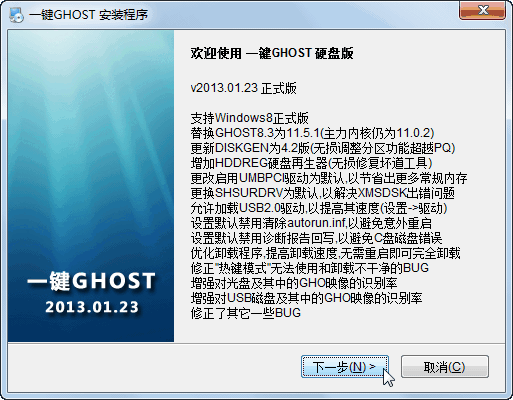
3、一路“下一步”,直到最后点击“完成”。
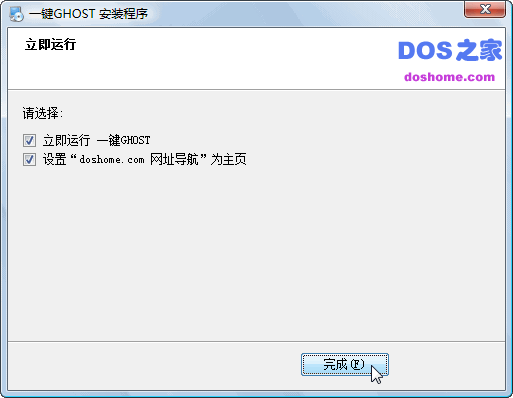
二、运行:
方法一:WINDOWS下运行
安装后“立即运行”
或“开始->程序->一键GHOST->一键GHOST”(WINXP)
或“开始->所有程序->一键GHOST->一键GHOST”(WIN7)

根据不同情况(C盘映像是否存在)会自动定位到不同的选项:
情况1、不存在GHO,则自动定位到"备份"选项上

情况2、存在GHO,则自动定位到"恢复"选项上

方法二:开机菜单运行
1、Windows启动菜单(按方向键↓选择):
(左图:Win2000/XP/2003,右图:Vista/Win7/2008,下图:Windows8)


2、GRUB4DOS菜单:

3、MS-DOS一级菜单:

4、MS-DOS二级菜单:

根据不同情况(C盘映像是否存在)会从主窗口自动进入不同的警告窗口:
情况1、不存在GHO,则出现"备份"窗口

情况2、存在GHO,则出现"恢复"窗口:

方法三:开机按 K 键运行
默认是不支持的,需要点击“设置->开机->热键模式”

每次开机都会出现“Press K to start...”的提示,只要在4秒之内按下热键(K键)即可进入

启动过程中将自动跳过3个额外菜单,直达一键备份或一键恢复警告对话框(10秒后自动执行)

出现GHOST窗口,进度条一点一点的移动,成功在向你招手^_^

方法四:如果以上三种方法都无法运行,请用同一版本的 光盘版 或 优盘版。
三、设置选项:(注意:正常情况下,不需要操作以下内容,菜鸟止步)
开始->程序->一键GHOST->一键GHOST->设置

* 设置全局方案

* 设置登录密码

* 设置引导模式

* 设置内存模式

* 设置硬盘模式

* 设置光盘模式

* 设置速度模式

* 设置GHOST版本

* 设置压缩模式 (详见“光盘版:高级刻录方法”)
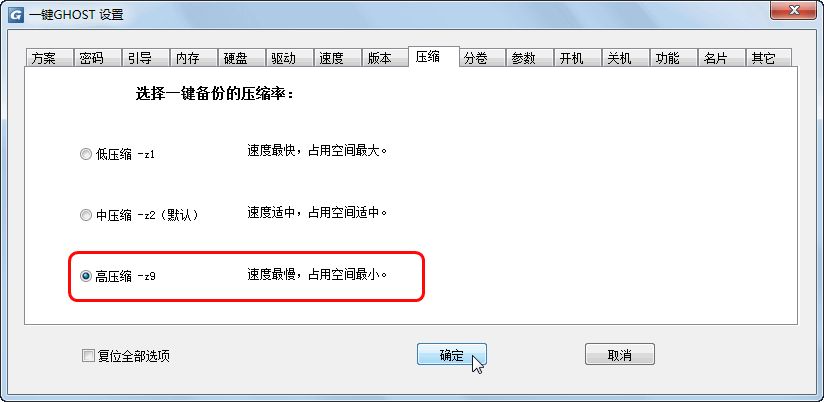
* 设置分卷大小 (详见“光盘版:高级刻录方法”)

* 设置GHOST参数

* 设置开机模式 (详见上面的“运行:方法三”)

* 设置关机模式

* 设置功能模式

* 设置专家名片

* 设置其它 NEW

四、其它功能:
(一)映像 -> 打开、保护、管理、导入、导出、移动、删除
由于一键映像(c_pan.gho)是受特殊保护的,所以禁止一般用户在资源管理器里对其本身进行直接操作,
但为了高级用户或管理员便于对映像进行管理,因此提供专门菜单:
1、打开:如果默认映像存在则用GHOSTEXP打开它以用于编辑GHO,例如:添加、删除、提取GHO里的文件;如果默认映像不存在则直接打开GHOSTEXP。
2、保护:去掉或加上防删属性(仅最后分区为NTFS时有效),例如:点击“是”即可永久性的解除保护,以便于直接“管理”。(限管理员使用)
3、管理:在资源管理器里直接对默认GHO进行直接操作,例如:手动导入、导出、移动或删除等操作。(限管理员使用)
4、导入:将外来的GHO复制或移动到~1文件夹中,一般用于免刻录安装系统,例如,将下载的通用GHO或同型号其它电脑的GHO复制到~1里(原GHO的文件名任意,导入后会自动改名为c_pan.gho)。
5、导出:将一键映像复制(另存)到其它地方,例如,将本机的GHO复制到U盘等移动设备,为其它同型号电脑“导入”所用,以达到共享的目的。
6、移动:将一键映像移动到其它地方,例如,再次一键备份时不想覆盖原来的GHO,可将前一次的GHO转移到其它位置。
7、删除:将一键映像删除(文件夹~1不会被删除),一般不常用。

(二)修复:


(三)诊断报告:


遇到任何问题,均可通过到论坛求助,发贴时注意:必须详细描述故障现象(屏幕提示),
并以附件的形式发一份“一键GHOST诊断报告.txt”,以供大家帮助你分析原因和解决问题,也有利于软件的日后改进。
原文链接:https://000nw.com/17068.html
=========================================
https://000nw.com/ 为 “电脑技术吧” 唯一官方服务平台,请勿相信其他任何渠道。
系统教程 2023-07-23
电脑技术 2023-07-23
应用技巧 2023-07-23
系统教程 2023-07-23
系统教程 2023-07-23
软件办公 2023-07-11
软件办公 2023-07-11
软件办公 2023-07-12
软件办公 2023-07-12
软件办公 2023-07-12
扫码二维码
获取最新动态
